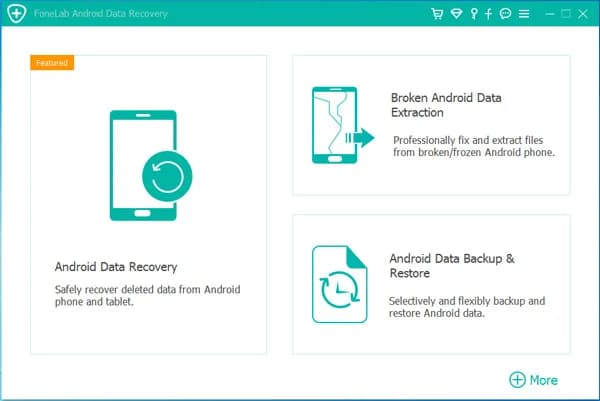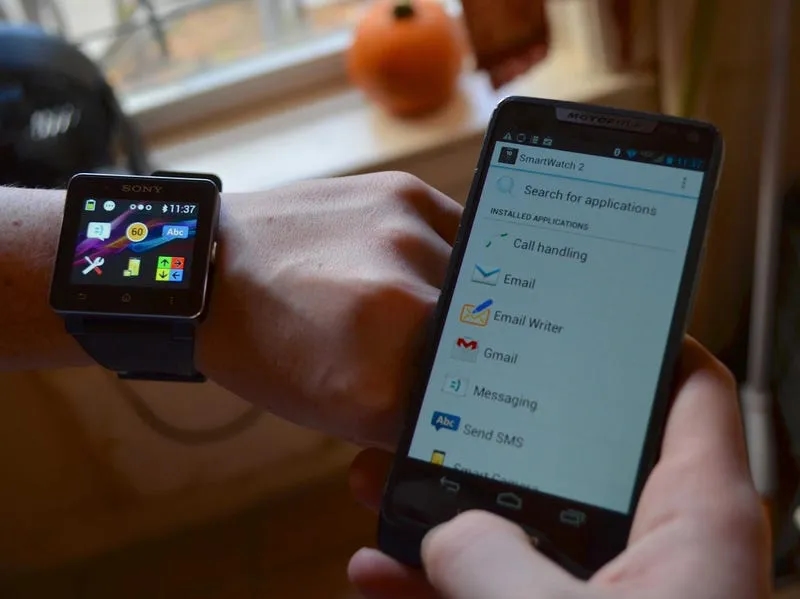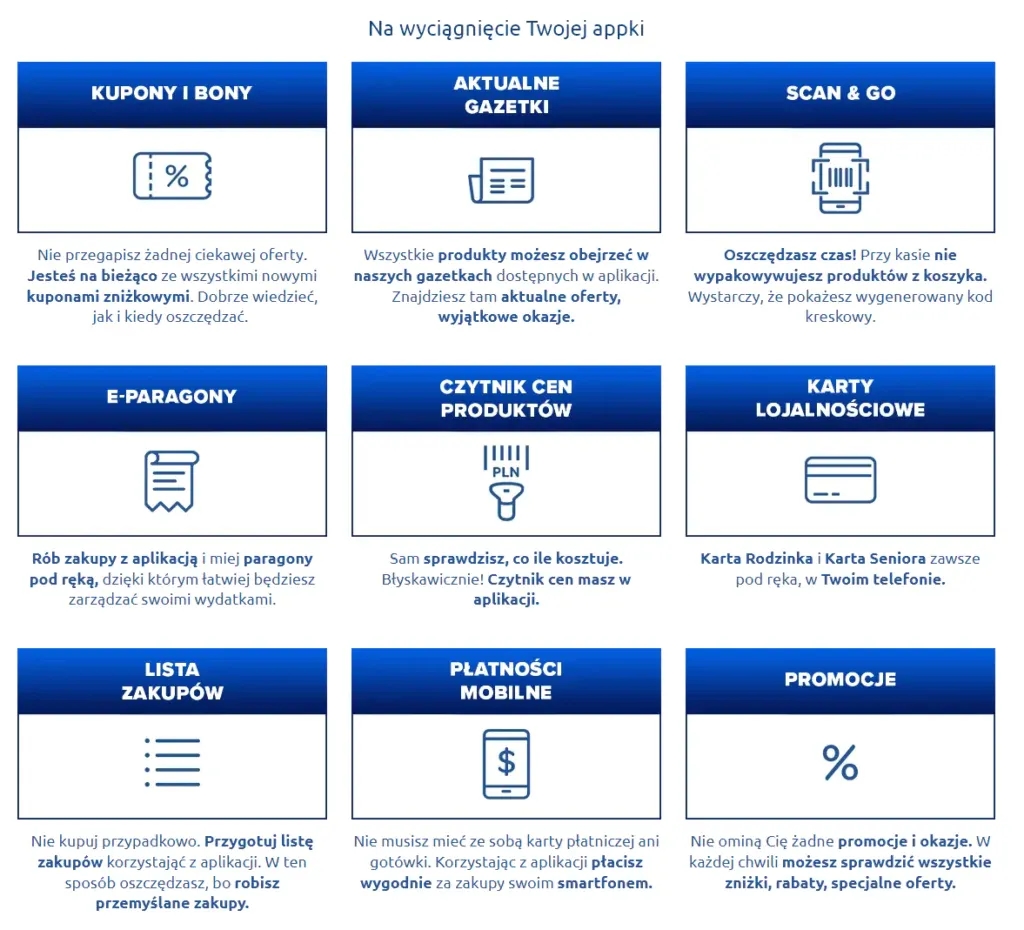Tworzenie kopii zapasowej aplikacji na Androidzie to kluczowy krok, który może uchronić Cię przed utratą ważnych danych. Wiele osób nie zdaje sobie sprawy, jak łatwo można stracić informacje z powodu awarii telefonu, zgubienia urządzenia lub przypadkowego usunięcia plików. Na szczęście istnieje kilka prostych metod, które pozwolą Ci zabezpieczyć swoje aplikacje i dane.
W tym artykule dowiesz się, jak skutecznie wykonać backup aplikacji na Androidzie, korzystając z wbudowanych funkcji systemu oraz dodatkowych narzędzi. Przedstawimy zarówno automatyczne rozwiązania, takie jak Google Backup, jak i ręczne metody, które pozwolą Ci zachować pełną kontrolę nad procesem. Bez względu na to, czy używasz telefonu z rootem, czy bez, znajdziesz tutaj odpowiednie wskazówki.
Kluczowe wnioski:- Backup aplikacji na Androidzie można wykonać przez Google Konto, co zapewnia automatyczne kopiowanie danych i ustawień.
- Alternatywne metody, takie jak Samsung Smart Switch lub ręczne kopiowanie plików, są równie skuteczne.
- Przywracanie danych z kopii zapasowej jest proste i możliwe zarówno przez Google, jak i aplikacje zewnętrzne.
- Regularne tworzenie kopii zapasowych minimalizuje ryzyko utraty danych w przypadku awarii urządzenia.
- Warto korzystać z narzędzi, które nie wymagają rootowania telefonu, aby zachować gwarancję producenta.
Dlaczego backup aplikacji na Androidzie jest ważny
Utrata danych to problem, który może dotknąć każdego użytkownika smartfona. Backup aplikacji na Androidzie to nie tylko wygoda, ale przede wszystkim zabezpieczenie przed nieprzewidzianymi sytuacjami, takimi jak awaria telefonu, kradzież czy przypadkowe usunięcie plików. Bez kopii zapasowej odzyskanie ważnych informacji może być niemożliwe.
Tworzenie kopii zapasowej ma wiele korzyści. Przede wszystkim pozwala na szybkie przywrócenie aplikacji i danych po zmianie urządzenia lub resetowaniu telefonu. Dodatkowo, regularne backupowanie minimalizuje stres związany z potencjalną utratą cennych plików. To prosta czynność, która może zaoszczędzić wiele czasu i nerwów.Jak zrobić backup aplikacji przez Google Konto
Google Konto to jedna z najprostszych metod tworzenia kopii zapasowej. Aby skonfigurować backup, wystarczy zalogować się na swoje konto Google w ustawieniach telefonu. Następnie przejdź do sekcji Kopie zapasowe i włącz opcję automatycznego tworzenia kopii.
Google Backup automatycznie zapisuje dane aplikacji, ustawienia systemowe, a nawet listę zainstalowanych programów. Wszystkie informacje są przechowywane w chmurze, co oznacza, że masz do nich dostęp z dowolnego urządzenia. Przywracanie danych jest równie proste – wystarczy zalogować się na to samo konto Google na nowym telefonie.
Pamiętaj, że aby skorzystać z tej funkcji, musisz mieć aktywne połączenie z internetem. Warto również regularnie sprawdzać, czy kopia zapasowa jest aktualna, aby uniknąć niespodzianek.
Krok po kroku: Konfiguracja Google Backup
- Otwórz Ustawienia na swoim telefonie.
- Przejdź do sekcji System, a następnie wybierz Kopie zapasowe.
- Włącz opcję Kopia zapasowa do Google Drive.
- Wybierz konto Google, na którym chcesz przechowywać kopię.
Czytaj więcej: Baseus Ładowarka Samochodowa - Dlaczego warto kupić tę ładowarkę?
Alternatywne metody backupu aplikacji na Androidzie
Jeśli nie chcesz korzystać z Google Backup, istnieją inne sposoby na zabezpieczenie danych. Jednym z nich są aplikacje do backupu, które oferują dodatkowe funkcje, takie jak szyfrowanie plików czy tworzenie kopii na karcie SD. Wiele z nich działa bez konieczności rootowania telefonu.
Innym rozwiązaniem jest ręczne kopiowanie plików aplikacji na komputer. Ta metoda wymaga nieco więcej wysiłku, ale daje pełną kontrolę nad tym, które dane są zapisywane. Wystarczy podłączyć telefon do komputera za pomocą kabla USB i przenieść wybrane pliki.
Najlepsze aplikacje do backupu bez roota
- Helium – pozwala na tworzenie kopii zapasowych aplikacji i danych bez rootowania.
- My Backup Pro – oferuje backup do chmury oraz na karty SD.
- Titanium Backup – jedna z najbardziej zaawansowanych aplikacji, choć wymaga roota w niektórych funkcjach.
- Super Backup & Restore – prosta w użyciu aplikacja do backupu kontaktów, wiadomości i aplikacji.
Jak zrobić backup aplikacji przez Samsung Smart Switch
Samsung Smart Switch to narzędzie, które ułatwia tworzenie kopii zapasowej na urządzeniach marki Samsung. Aplikacja pozwala na backup nie tylko aplikacji, ale także kontaktów, wiadomości, zdjęć i innych danych. To idealne rozwiązanie dla osób, które często zmieniają telefony lub chcą mieć pełną kontrolę nad swoimi plikami.
Aby wykonać backup, wystarczy pobrać aplikację Smart Switch na telefon i komputer. Po podłączeniu urządzenia do komputera za pomocą kabla USB, wybierz opcję Kopia zapasowa i zaznacz dane, które chcesz zapisać. Proces jest szybki i intuicyjny, a gotowa kopia zapasowa może być przechowywana na dysku komputera lub karcie pamięci.
Przywracanie danych z kopii zapasowej Samsung
- Podłącz telefon do komputera za pomocą kabla USB.
- Otwórz aplikację Smart Switch i wybierz opcję Przywracanie.
- Zaznacz pliki, które chcesz przywrócić, i potwierdź operację.
Ręczne kopiowanie plików aplikacji na komputer
Ręczne kopiowanie plików to metoda, która daje pełną kontrolę nad procesem backupu. Aby rozpocząć, podłącz telefon do komputera za pomocą kabla USB i wybierz opcję Transfer plików. Następnie przejdź do folderu z aplikacjami i skopiuj wybrane pliki na dysk komputera.
Ta metoda jest szczególnie przydatna, gdy chcesz zapisać tylko konkretne dane, np. zdjęcia z aplikacji czy pliki konfiguracyjne. Pamiętaj jednak, że ręczne kopiowanie wymaga więcej czasu i uwagi niż automatyczne rozwiązania.
Jak uniknąć błędów przy ręcznym backupie
- Zawsze sprawdzaj, czy wszystkie pliki zostały poprawnie skopiowane.
- Przed rozpoczęciem backupu upewnij się, że telefon jest w pełni naładowany.
- Unikaj przerywania procesu kopiowania, aby zapobiec uszkodzeniu danych.
- Regularnie aktualizuj kopię zapasową, aby mieć najnowsze wersje plików.

Jak przywrócić aplikacje z kopii zapasowej
Przywracanie aplikacji z kopii zapasowej przez Google Konto jest proste. Wystarczy zalogować się na to samo konto Google na nowym urządzeniu i wybrać opcję Przywracanie danych. System automatycznie zainstaluje aplikacje i przywróci ustawienia z ostatniej kopii zapasowej.
Jeśli korzystasz z aplikacji do backupu, takich jak Samsung Smart Switch, proces przywracania również jest intuicyjny. Wystarczy podłączyć telefon do komputera, wybrać pliki do przywrócenia i potwierdzić operację. W ciągu kilku minut wszystkie dane będą dostępne na nowym urządzeniu.
Dlaczego regularny backup aplikacji na Androidzie jest kluczowy
W artykule podkreśliliśmy, że regularne tworzenie kopii zapasowych to najlepszy sposób na zabezpieczenie danych przed utratą. Bez względu na to, czy korzystasz z Google Backup, Samsung Smart Switch, czy ręcznego kopiowania plików, każda metoda ma swoje zalety. Na przykład, Google Backup oferuje automatyczne zapisywanie danych w chmurze, podczas gdy ręczne kopiowanie daje pełną kontrolę nad wybranymi plikami.
Wskazaliśmy również, że przywracanie danych jest równie proste, jak ich zapisywanie. Dzięki narzędziom takim jak Smart Switch czy Google Konto, przywrócenie aplikacji i ustawień na nowym urządzeniu zajmuje zaledwie kilka minut. To szczególnie ważne dla osób, które często zmieniają telefony lub obawiają się utraty ważnych informacji.
Podsumowując, regularny backup to nie tylko wygoda, ale przede wszystkim bezpieczeństwo. Dzięki różnym metodom, każdy użytkownik Androida może znaleźć rozwiązanie dopasowane do swoich potrzeb, minimalizując ryzyko utraty danych.